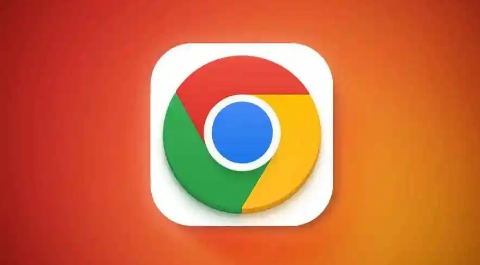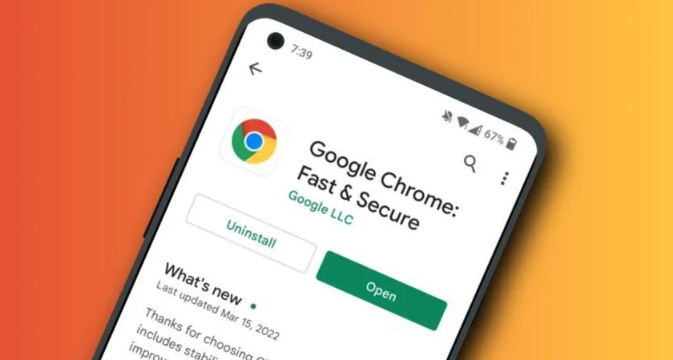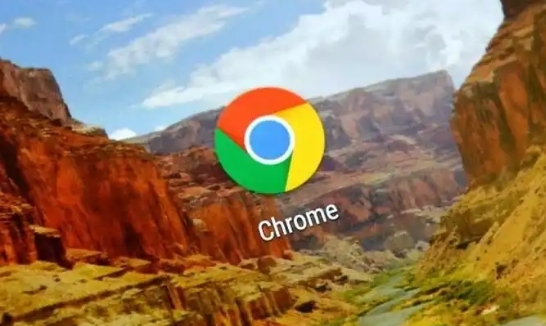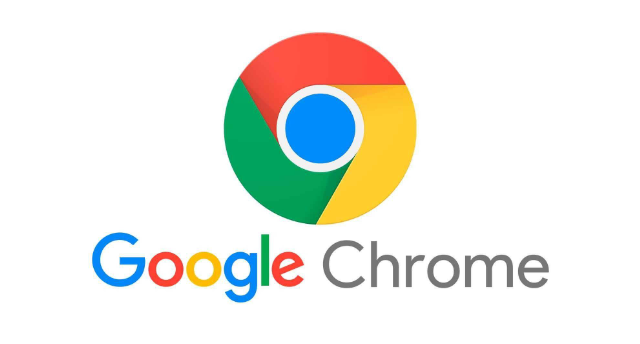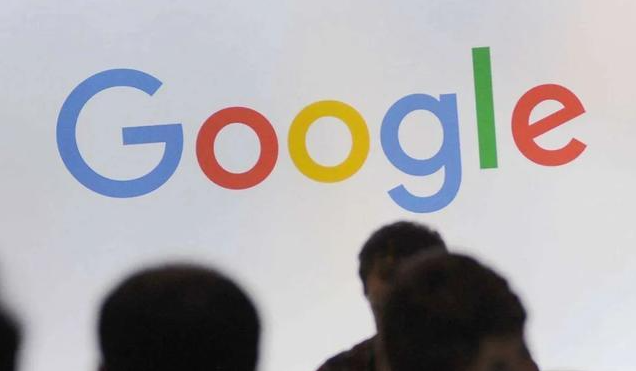当前位置:
首页 > Chrome浏览器下载及浏览器缓存自动清理设置
Chrome浏览器下载及浏览器缓存自动清理设置
时间:2025年06月09日
来源:谷歌浏览器官网
详情介绍
一、Chrome浏览器下载安装
- 访问官网:打开浏览器,输入https://www.google.com/intl/zh-CN/chrome/,进入谷歌浏览器官方页面。点击右上角的“下载Chrome”按钮,根据自己的操作系统选择对应的版本,如Windows、Mac、Linux等。
- 保存并安装:选择好版本后,浏览器会自动开始下载谷歌浏览器的安装包。等待下载完成,可以在浏览器的下载栏或电脑的下载文件夹中找到安装包。找到下载好的安装包,双击运行。在安装向导中,按照提示进行操作,如选择安装路径(一般默认即可)、是否添加到桌面快捷方式等。点击“下一步”直到出现“安装”按钮,点击“安装”后,等待安装进度条完成,谷歌浏览器就安装成功了。
二、Chrome浏览器缓存自动清理设置
- 进入设置页面:启动Chrome浏览器,确保已登录到需要设置的账户。在浏览器的右上角,点击三点图标(也称为“菜单”按钮),通常位于地址栏的右侧。在下拉菜单中,选择“设置”选项,这将带你进入Chrome的设置页面。
- 找到清除浏览数据选项:在设置页面中,向下滚动直到找到“隐私和安全”部分。点击“清除浏览数据”按钮,这是管理浏览器缓存的关键入口。
- 借助第三方扩展程序实现自动清理:Chrome本身并不直接提供定时清理缓存的功能,但可以通过安装专门的清理工具来实现这一需求。可在Chrome网上应用店搜索并安装相关的扩展程序,如CCleaner等,安装后根据扩展程序的说明进行设置,以实现定期自动清理缓存。

一、Chrome浏览器下载安装
- 访问官网:打开浏览器,输入https://www.google.com/intl/zh-CN/chrome/,进入谷歌浏览器官方页面。点击右上角的“下载Chrome”按钮,根据自己的操作系统选择对应的版本,如Windows、Mac、Linux等。
- 保存并安装:选择好版本后,浏览器会自动开始下载谷歌浏览器的安装包。等待下载完成,可以在浏览器的下载栏或电脑的下载文件夹中找到安装包。找到下载好的安装包,双击运行。在安装向导中,按照提示进行操作,如选择安装路径(一般默认即可)、是否添加到桌面快捷方式等。点击“下一步”直到出现“安装”按钮,点击“安装”后,等待安装进度条完成,谷歌浏览器就安装成功了。
二、Chrome浏览器缓存自动清理设置
- 进入设置页面:启动Chrome浏览器,确保已登录到需要设置的账户。在浏览器的右上角,点击三点图标(也称为“菜单”按钮),通常位于地址栏的右侧。在下拉菜单中,选择“设置”选项,这将带你进入Chrome的设置页面。
- 找到清除浏览数据选项:在设置页面中,向下滚动直到找到“隐私和安全”部分。点击“清除浏览数据”按钮,这是管理浏览器缓存的关键入口。
- 借助第三方扩展程序实现自动清理:Chrome本身并不直接提供定时清理缓存的功能,但可以通过安装专门的清理工具来实现这一需求。可在Chrome网上应用店搜索并安装相关的扩展程序,如CCleaner等,安装后根据扩展程序的说明进行设置,以实现定期自动清理缓存。